使用win10系统打开某想文件软件的时候,电脑老是提示“在Microsoft Store中查应用”,遇到这种情况该怎么办呢?下面小编就来给大家讲一下怎么解决! 解决方法 1、首先,按Win+R组合快捷
使用win10系统打开某想文件软件的时候,电脑老是提示“在Microsoft Store中查应用”,遇到这种情况该怎么办呢?下面小编就来给大家讲一下怎么解决!
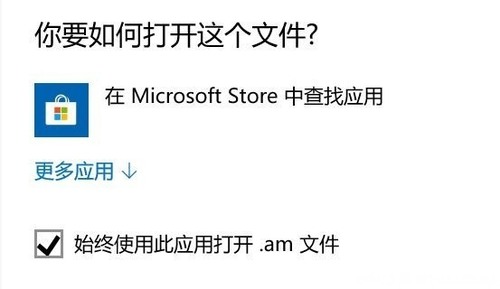
解决方法
1、首先,按Win+R组合快捷键,在打开的运行窗口中输入regedit,点击确定或按回车即可;
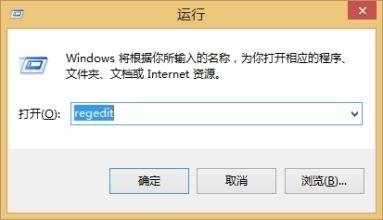
2、然后,在进入注册表编辑器,定位到:
HKEY_LOCAL_MACHINESOFTWAREPoliciesMicrosoftWindowsExplorer
注:如果没有Explorer这项的话,就新建一个;
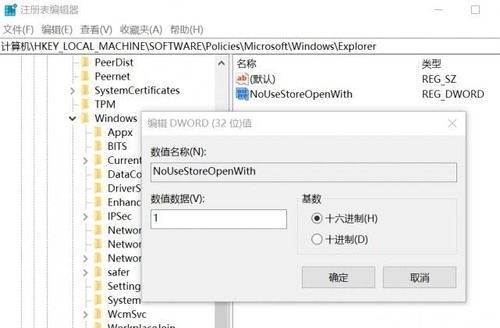
3、在其右侧新建个名为NoUseStoreOpenWith的DWORD(32位)值,把数值数据设置成1,最后再点击确定保存设置即可。
以上就是win10系统总弹出Microsoft Store中查应用的解决方法了,如果你有其他问题可以给我们留言,我们将尽快为你解答!更多精彩内容敬请关注自由互联!
